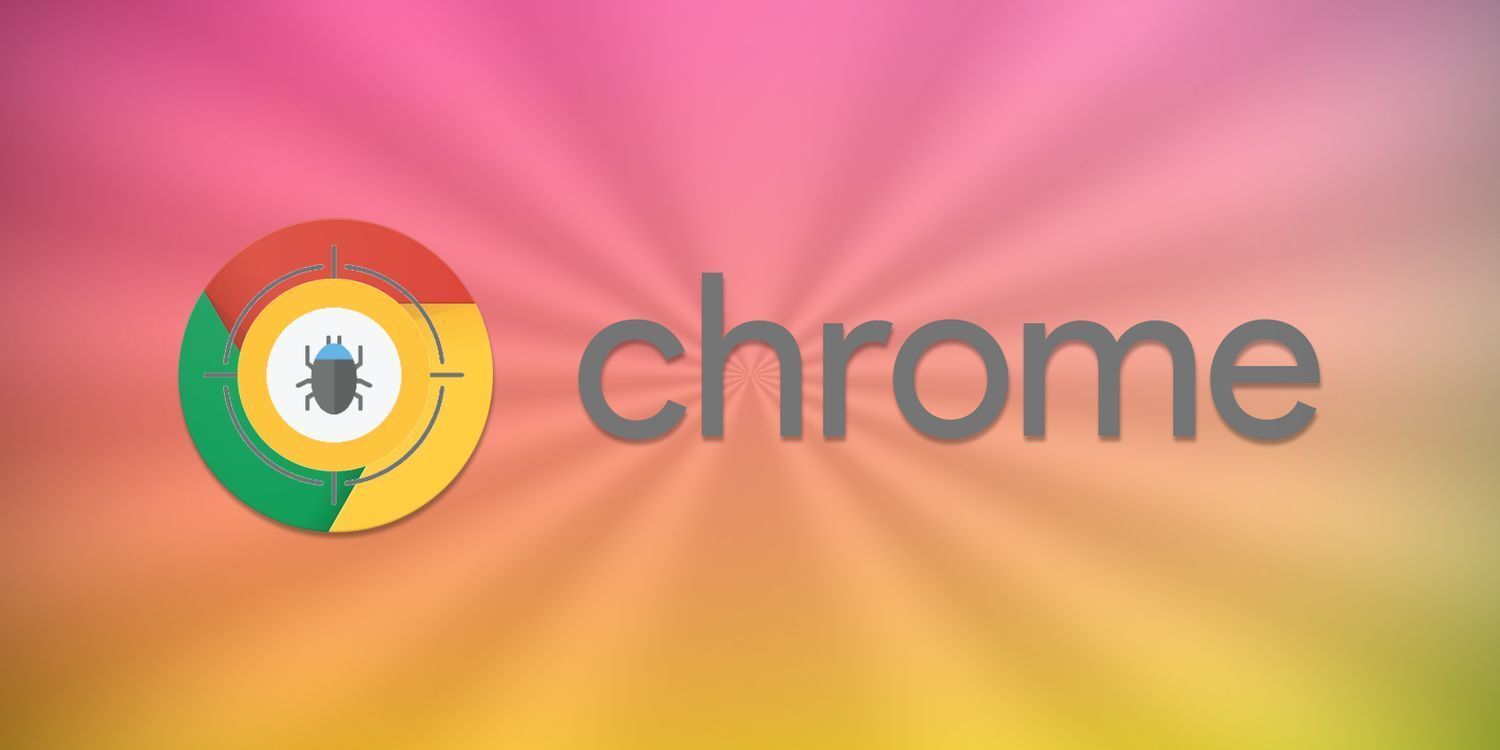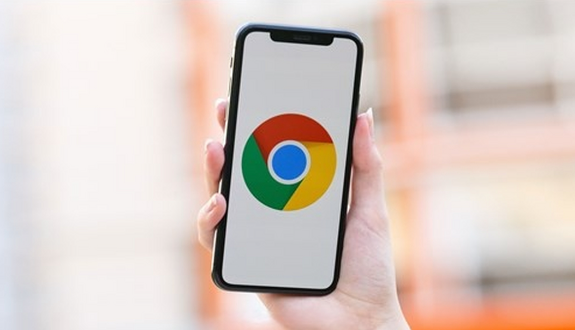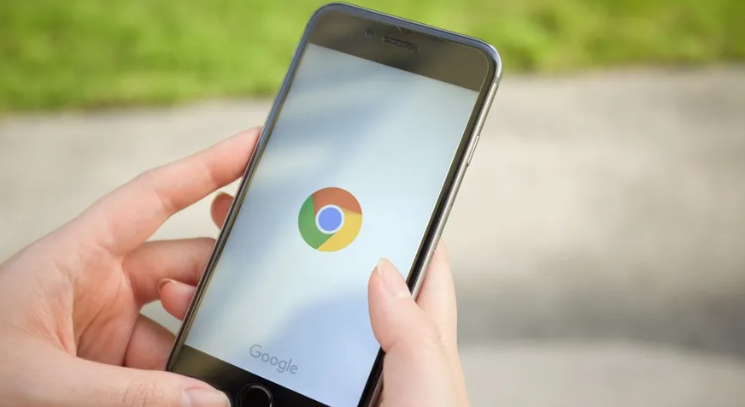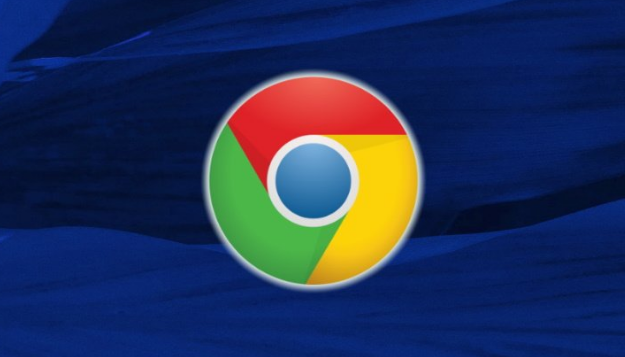当前位置:
首页 >
如何通过设置Google浏览器的下载文件夹来避免文件丢失
如何通过设置Google浏览器的下载文件夹来避免文件丢失
时间:2025-09-28
来源:谷歌浏览器官网
详情介绍
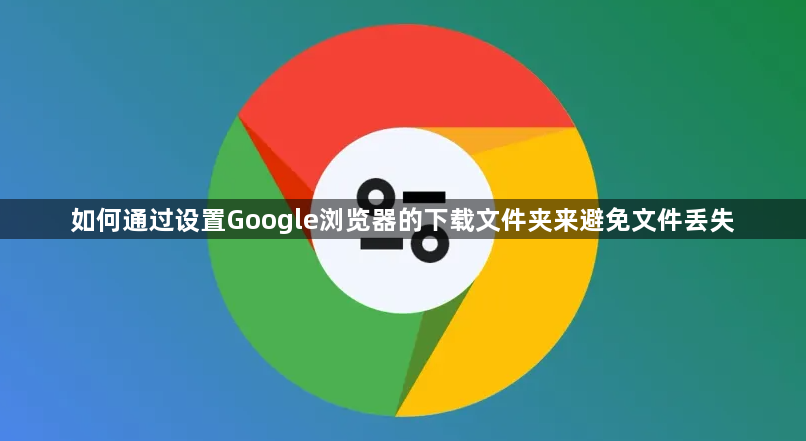
打开浏览器进入设置界面。点击右上角三个点图标选择“设置”,在页面左侧找到并点击“高级”选项展开详细菜单。向下滚动至“下载内容”区域,这里控制着所有与文件保存相关的参数配置。
修改默认保存路径指向目标文件夹。在“位置”选项旁点击“更改”按钮,系统会弹出文件浏览窗口供选择新目录。推荐将路径设置为非系统盘(如D盘或E盘)的专用文件夹,例如创建名为“CustomDownloads”的子目录专门存放下载文件。确认选择后点击确定保存更改,此后所有新下载任务都会自动存入该位置。
利用快捷方式属性强制指定路径。对于Windows用户,可右键点击桌面Chrome快捷方式选择属性,在目标栏原有内容基础上添加参数`--download-directory="D:\CustomDownloads"`(注意用空格分隔)。这种方式能确保即使误操作也能始终按预设路径保存,特别适合需要严格管控的企业环境使用。
安装扩展程序实现智能分类存储。安装“Download Manager”等管理插件,在下载前手动选择对应分类目录。例如将文档类文件存至Documents文件夹,多媒体素材放入Videos分区。部分扩展还支持按文件后缀自动分拣,极大提升后期查找效率。
创建分级目录结构预防混乱。根据使用场景建立多级子文件夹,如按项目名称、日期或文件类型细分存储空间。每次下载时直接在弹出的保存对话框中定位到相应路径,避免所有文件堆积在单一层级造成管理困难。
定期备份重要下载数据。即便设置了理想路径,仍需养成定期拷贝关键文件的习惯。可将整个下载文件夹添加到云同步服务或外接存储设备,利用自动化工具设置定时增量备份,有效防止因硬件故障导致的数据永久丢失。
测试验证设置有效性。完成上述配置后,刻意发起几个不同类型的下载任务,检查实际保存位置是否符合预期。特别注意观察大文件传输过程中是否出现中断异常,以及重启浏览器后历史记录能否正确关联已下载文件。
通过上述步骤逐步构建安全可靠的文件管理体系。实际运用时建议优先采用浏览器内置设置完成基础配置,再结合扩展程序补充高级功能。每次调整路径后主动监控下载行为变化,重点确认文件完整性和存储位置准确性,确保采取的措施真正降低数据丢失风险。
继续阅读